- 使い方ガイドで使用している画像はイメージです。実際の表示と異なる場合があります。予めご了承ください。
お申し込み状況を確認する
auのiDeCoの資料請求後からiDeCoの加入手続きが完了するまでの間、アプリにau IDログインすることで現在のお申し込み状況を確認することができます。手順は以下を参照してください。
au IDで資料請求した方
auのiDeCoスマートフォンアプリを起動し、[その他]をタップしてください。
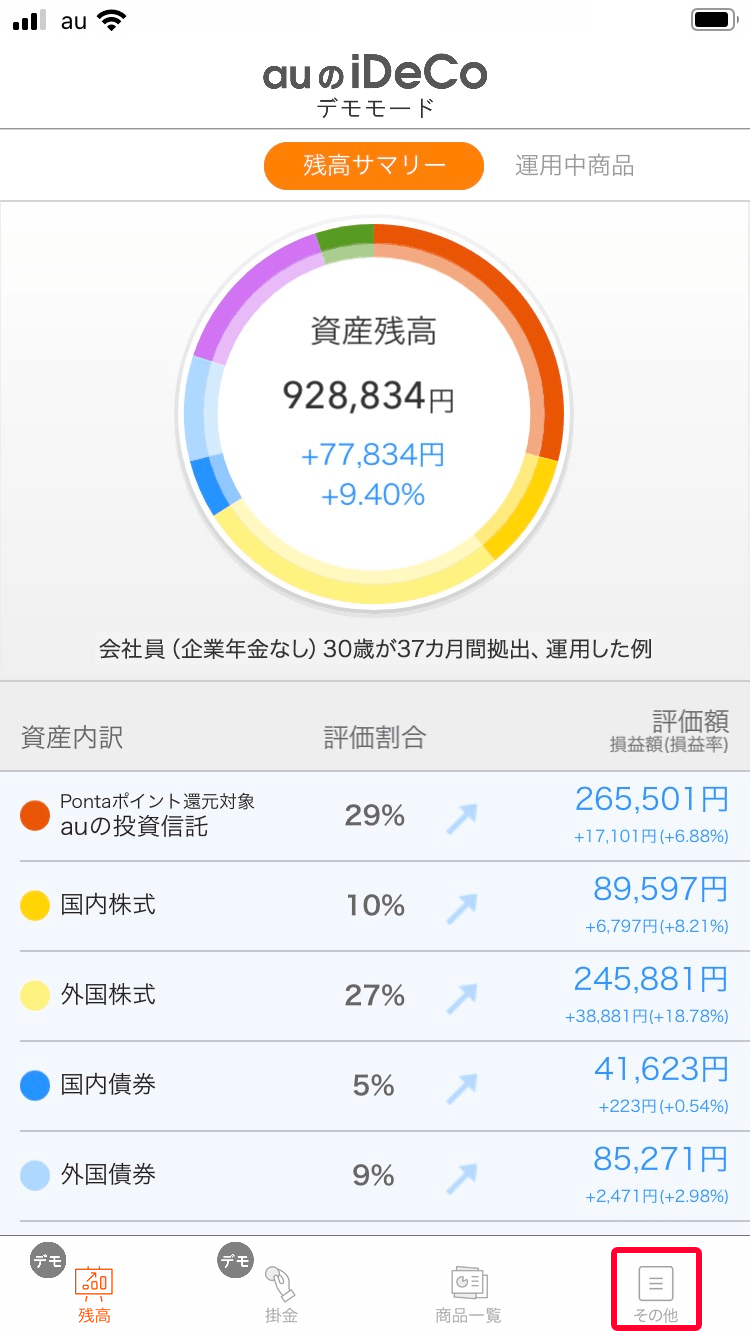
[ログイン]をタップしてください。

[au IDでログイン]をタップし、au IDログインをしてください。


「残高」画面等を開いていただくと、画面上部にて現在のお申し込み状況を確認することができます。

au IDなしで資料請求した方
auのiDeCoスマートフォンアプリを起動し、[その他]をタップしてください。
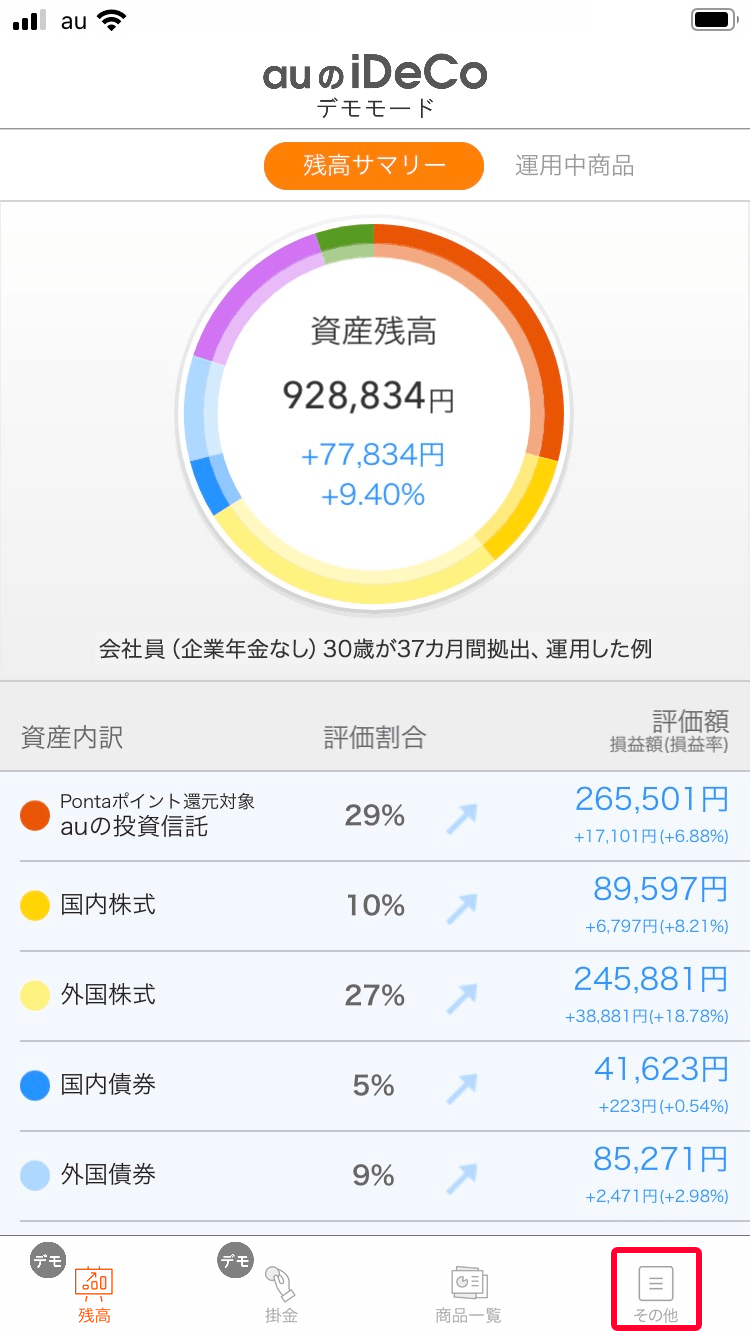
[au IDの作成]をタップしau IDの新規作成を行ってください。

au ID作成後、[au IDでログイン]をタップし、au IDログインをしてください。


[加入者口座番号をお持ちでない方]をタップしてください。

[電話番号]をタップし、auのiDeCoカスタマーサービスセンターにお電話の上、iDeCo申込受付番号を取得してください。

全ての項目を入力し、[入力完了]をタップしてください。


「残高」画面等を開いていただくと、画面上部にて現在のお申し込み状況を確認することができます。




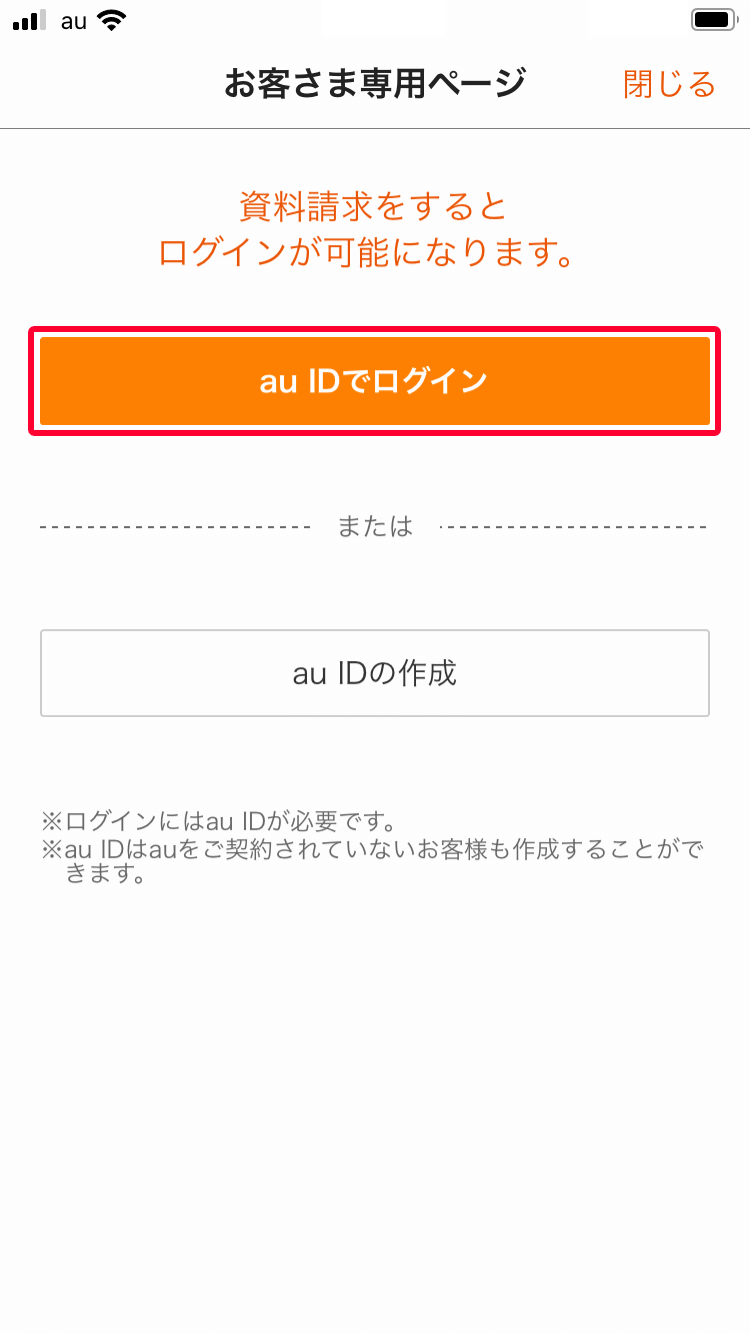
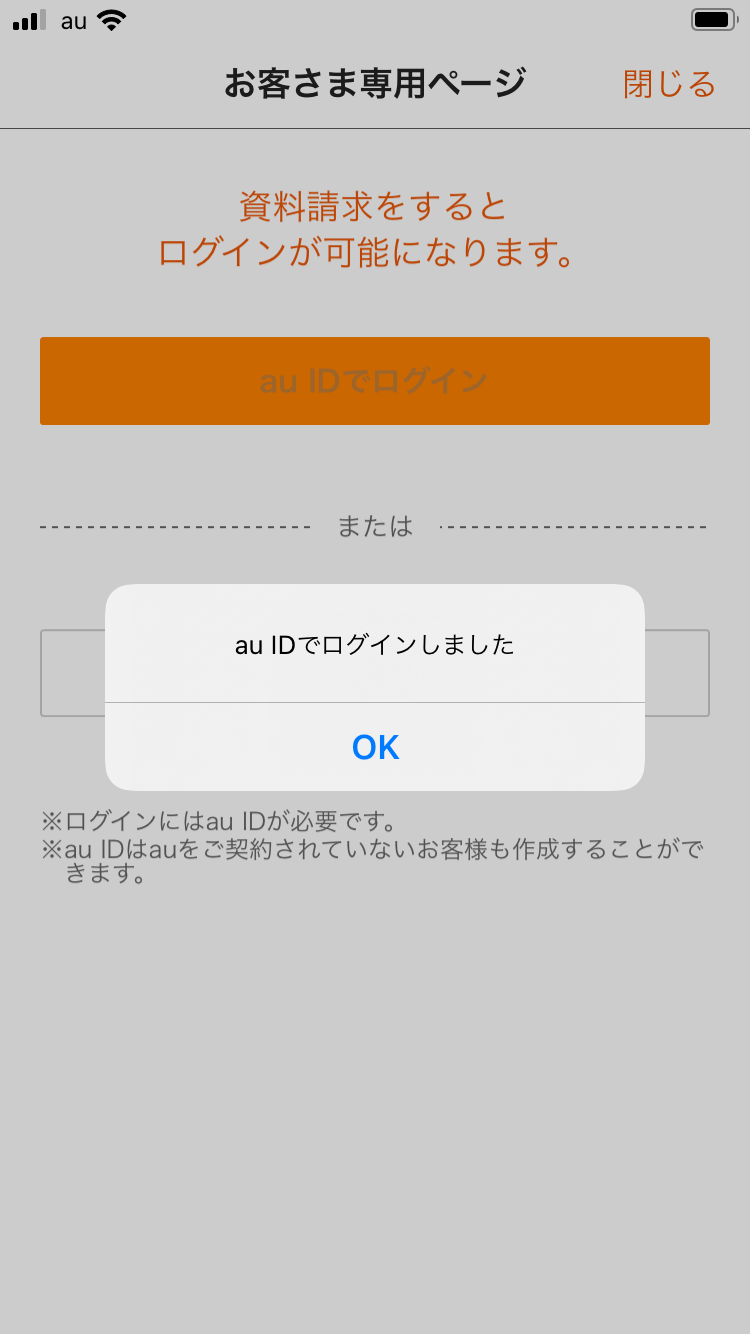
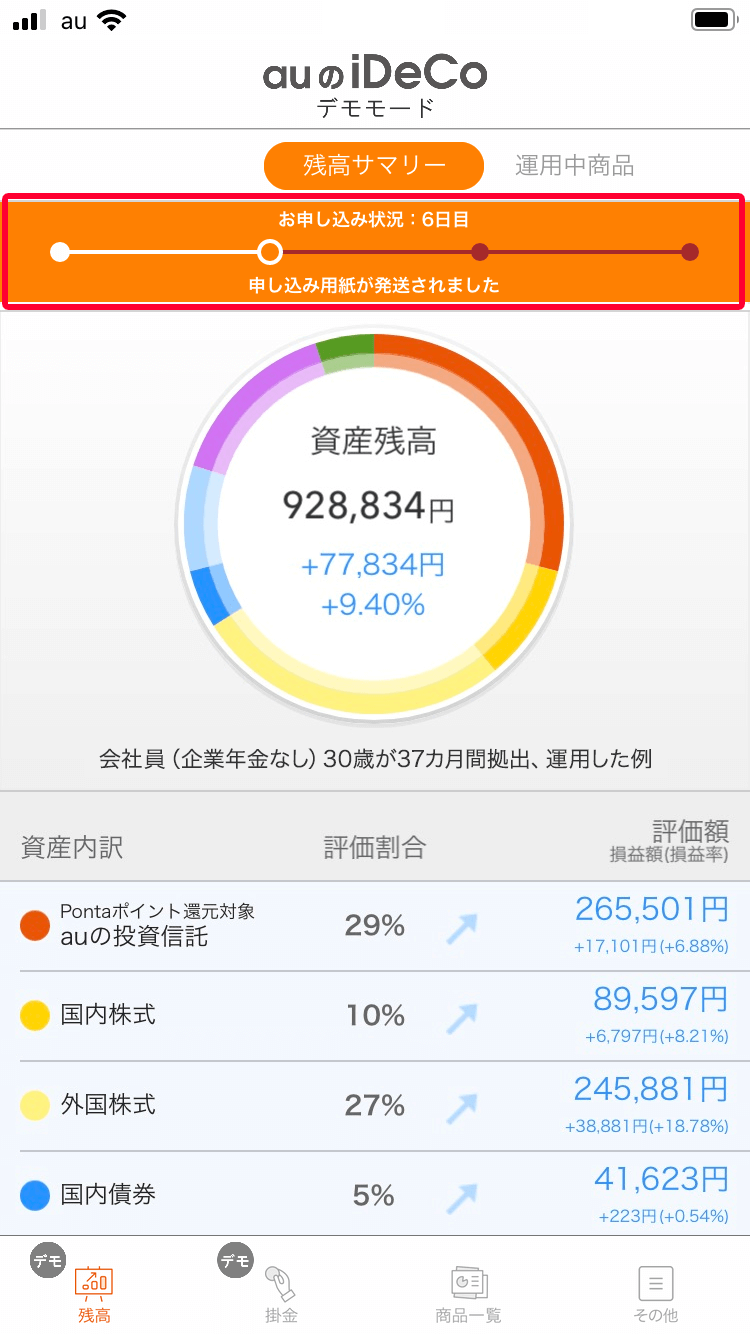
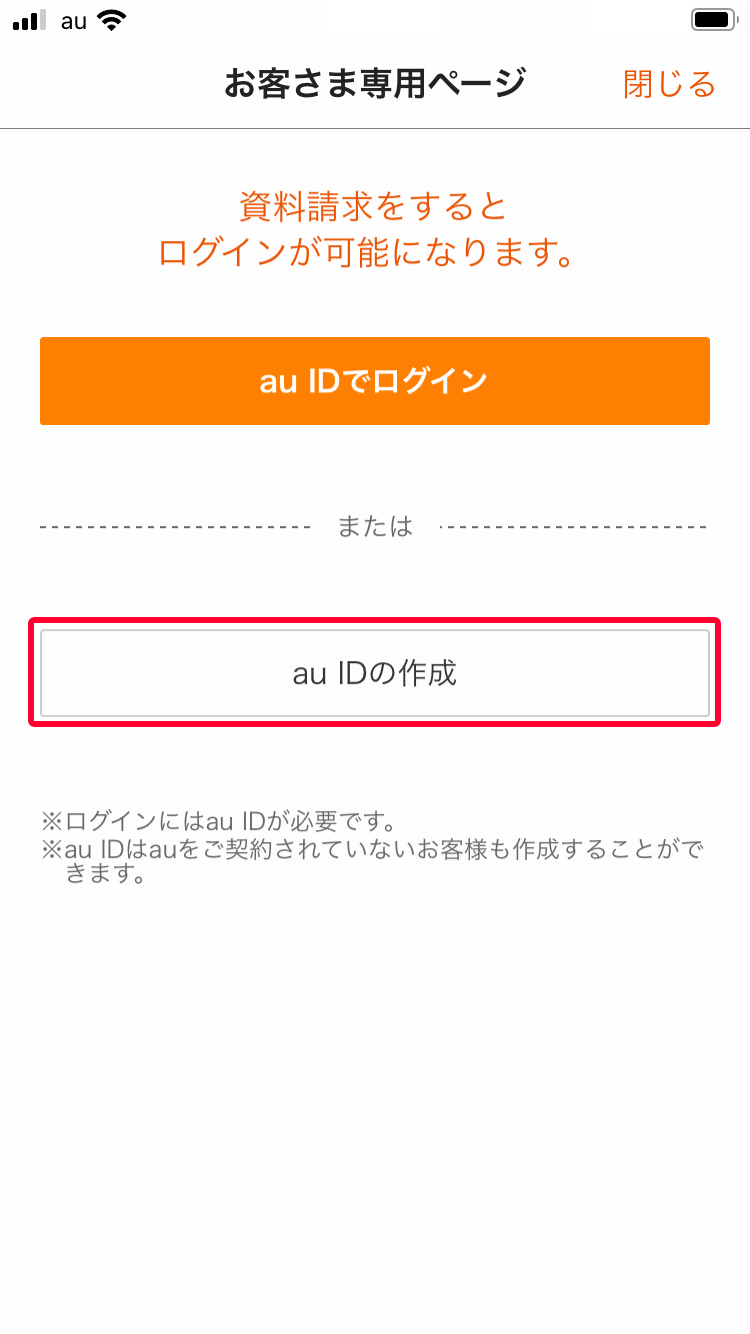
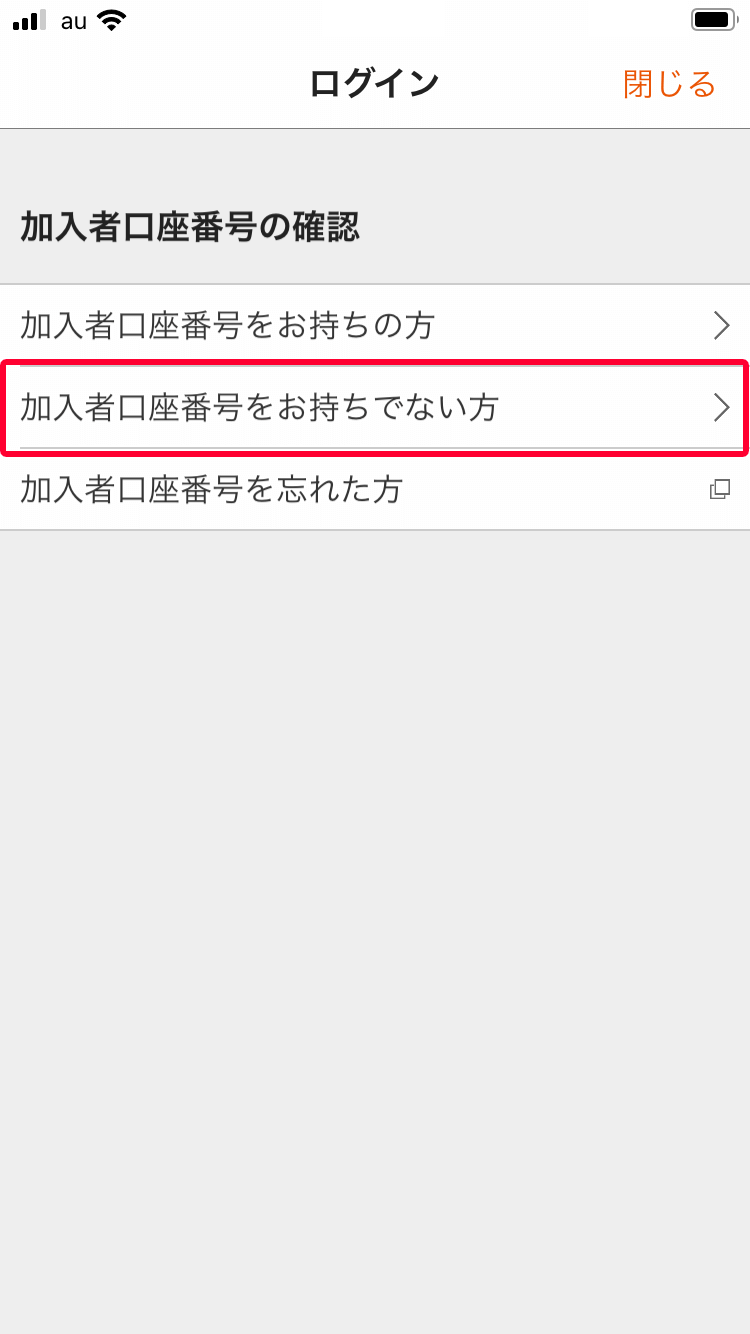




 auのiDeCoに関するお問い合わせ
auのiDeCoに関するお問い合わせ